ライブ配信中に最も扱いが難しいのは、しばしば「荒らし」と呼ばれるアンチコメントや迷惑行為です。Twitchは他のプラットフォームと比べてこの種のコメントが比較的少ないとはいえ、視聴者が快適に楽しめるような環境設定は重要です。
最近のTwitchでは、特に日本の配信者の数が徐々に増えています。ゲーム配信が中心になることが多いTwitchでは、配信者はゲームプレイに集中しているため、すべてのアンチコメントに対応するのが困難です。それらが配信の中断を招き、配信自体の品質に影響を与えることもあります。
その解決策として、モデレーターの設定が効果的です。YouTube同様、Twitchでもモデレーターの設定が可能で、これにより配信を円滑に進めることができます。そこで本記事では、Twitchでのモデレーター設定方法について詳しく紹介します。
Twitch(ツイッチ)のモデレーターとは
モデレーターは、ユーザーの発言禁止または追放といったアクションを行って、クリエイターのチャットを安全、快適、陽気に保ち、管理を手伝えます。
出典:Twitch
Twitchのモデレーターとはいわば、配信者のアシスト役、マネージャーのような立場にいるユーザーのことです。
上述のとおり、ユーザーの発言禁止や追放といった使い方によっては配信枠を壊せるような権限が付与されるため、モデレーターの選出の際は信頼できるリスナーを選びましょう。
モデレーターがいない場合
配信を始めたばかりの方にとって、少なくとも1人のモデレーターを持つことは重要ですが、信頼できる人がいない場合には、ボットを活用することが推奨されます。
>>BOTはこちら(NIGHTBOTのリンクです)
また、ボットの主な機能と利点は次のとおりです。
| 不適切コメントの管理 | ボットは、自動的に不適切なコメントを識別し、BANすることができます。これにより、チャット環境が清潔かつ安全に保たれます。 |
|---|---|
| 定期的なコメント投稿 | ボットは、チャット内で定期的にコメントを投稿することができます。これにより、視聴者とのエンゲージメントを維持し、情報を共有することが可能になります。 |
| 自動化と効率性 | ボットは24時間体制で動作し、人間のモデレーターが対応できない時間帯でもチャットの監視を続けます。これにより、ストリーマーは配信に集中することができ、チャットの管理にかかる時間と労力を節約できます。 |
Twitchのモデレーターの設定方法(なり方)
Twitchのモデレーターになるやり方をPCとアプリ別に紹介します。
PC
- ダッシュボードをクリック
- 役割を選択
- ユーザー名を検索
- モデレーターにチェック
- 保存
上記手順でPCから自分の配信枠のモデレーターを設定することができます。
アプリ
Twitchのアプリを利用している場合、コメント欄を利用して簡単にモデレーターを追加できます。この手順では、ダッシュボードを使用するよりも直接的で手軽な方法です。
Twitchのコメント欄に「/mod <ユーザー名>」と入力するだけで設定完了
このシンプルなコマンドは、ストリーマーにとって迅速かつ効果的なモデレーション管理を可能にし、チャットの環境を改善するのに役立ちます。特に多忙なストリーミング中や、スマートフォンを使用している場合に、この方法が推奨されます。
モデレーター解除方法
Twitchにおいてモデレーターの解除も非常に簡単です。このプロセスは、モデレーターが多忙である場合に特に役立ちます。ストリーマーは、モデレーターの負担を軽減するために彼らを解除することを検討すべきです。
コメント欄に「/unmod <ユーザー名>」と入力するだけで解除完了
この簡単なコマンドは、モデレーターの役割を即座に取り消します。これにより、モデレーターが他の責任やタスクに集中することができ、また、ストリーミング環境をより効率的に管理するための負担を軽減することができます。
Twitchのモデレーターができること
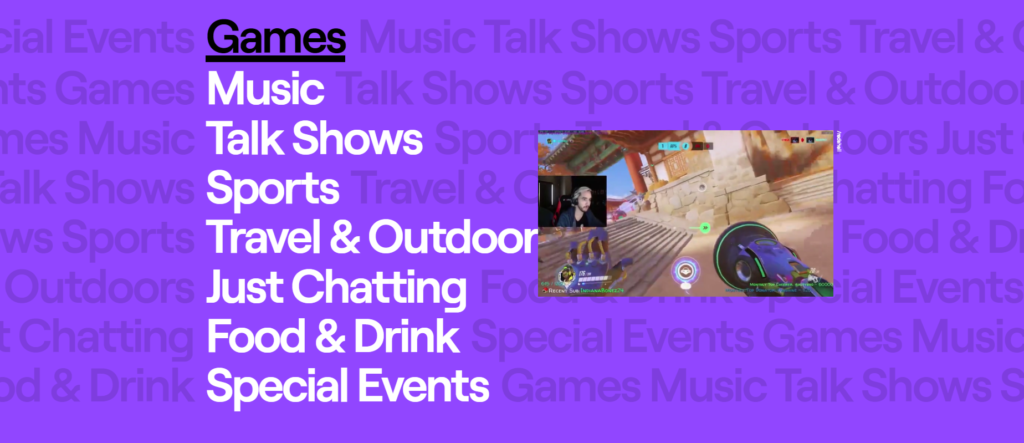
- ユーザーの発言禁止
- ユーザーの追放
- フォロワー限定モードの有効化
- AutoModのカスタマイズ
- モデレーター以外のチャット遅延
- 電話番号/メール認証の要求
- ブロックする言葉やフレーズを追加
- チャット内リンクの無効化
- 重複禁止チャットモードの有効化
- スローモードの有効化
- サブスクライバー限定モードの有効化
- スタンプ限定モードの有効化
- チャットのクリア
- 視聴者カード モデレーションログ
- 防御モードを有効化
2023年末現在、Twitchのモデレーターは上記の機能が付与されます。かなり幅広く、チャンネル配信者とほぼ同等の権利を保持します。それぞれ紹介します。
ユーザーの発言禁止
コマンド:/timeout ユーザー名 秒数
Twitchにおける発言禁止機能の使用方法は、ストリーマーやモデレーターにとって重要なツールです。この機能を活用することで、チャット環境を整理し、適切なコミュニケーションを保持することができます。
- 発言禁止の設定方法
- チャット内で、特定のユーザー名をクリックするか、ユーザーバッジ上の時計マークを選択します。
- コマンド「/timeout ユーザー名 秒数」をチャットに入力します。これにより、任意の秒数で発言禁止を設定することが可能です。
- 発言禁止のカスタマイズ:
- 例えば、10分間の発言禁止を設定する場合、600秒と指定します。
- 「その場合、「/timeout ユーザー名 60」」となります。
- この機能は柔軟で、状況に応じて発言禁止の期間を調整することができます。
- 発言禁止の解除方法:
- 誤って発言禁止を設定した場合、簡単に解除することが可能です。
- 「/timeout ユーザー名 1」というコマンドをチャットに入力すると、発言禁止が1秒に設定され直し、直ちにチャットが利用可能になります。
このように、Twitchの発言禁止機能は、チャット環境を管理し、必要に応じて迅速に反応するための強力なツールです。
ユーザーの追放
コマンド:/ban ユーザー名
Twitchでは、発言禁止に反応せずに引き続き嫌がらせを行うユーザーに対して、より厳しい対策を講じることが可能です。これには、そのユーザーをチャンネルから永久に追放する措置が含まれます。
また、banをunbanにすることで、ユーザーの追放解除が可能です。追放ユーザーに関しては、Twitchの「モデレーション」から確認できます。
フォロワー限定モードの有効化
コマンド:/followers 30m または /followers 30 minutes
Twitchでフォロワー限定モードとは、特定のフォロワーだけにチャットの利用を限定する効果的な方法です。
AutoModのカスタマイズ
TwitchのAutoMod機能は、先進的なテクノロジーを活用してチャットの品質を向上させる効果的なツールです。このシステムは、以下のような重要な機能を提供します。
| 効果 | 解説 |
|---|---|
| 高リスクメッセージの検出 | AutoModは機械学習と自然言語処理アルゴリズムを使用して、チャット内で送信されるリスクの高いメッセージを特定し、保留にします。 |
| モデレーターの介入 | 保留されたメッセージは、チャンネルのモデレーターが確認し、承認または拒否を決定できるようになっています。 |
| チャット環境の改善 | チャット環境はより安全で健全なものになり、視聴者にとって快適なコミュニケーションの場が提供されます。 |
これらのAutoMod機能は大規模視聴者を抱えるチャンネルに有効でしょう。モデレーターはAutoMod機能のカスタマイズ権限が与えられます。
モデレーター以外のチャット遅延
Twitchのモデレーション設定ページを使用すると、ストリーマーやモデレーターはチャットメッセージの表示に遅延を加えることができます。
この設定は、モデレーター以外のユーザーからのメッセージに適用され、2秒、4秒、または6秒の遅れを選択して設定することが可能です。この遅延機能により、モデレーターは嫌がらせや不適切な内容を含むメッセージを、他の視聴者に表示される前に迅速に対処し、阻止することができます。
電話番号/メール認証の要求
Twitchのチャットルーム管理には、Eメールまたは電話番号認証をチャット参加者に求めるオプションが含まれています。このセキュリティ機能を有効化すると、チャットルームで発言しようとするすべてのユーザーは、メールアドレスまたは電話番号を用いた認証プロセスを完了しなければなりません。
この要求により、特に「捨てアカウント」を使用してクリエイターや他の視聴者に嫌がらせをするユーザーの参加を効果的に阻止することが可能になります。
ブロックする言葉やフレーズを追加
Twitchのモデレーション設定ページでは、特定の言葉やフレーズをブロックする機能を利用して、チャット環境をさらに管理することができます。下記、設定手順です。
- ブロックしたい言葉の選定:まず、チャンネルでブロックしたい言葉やフレーズを決定します。これには不適切な言葉や攻撃的なフレーズなどが含まれる場合があります。
- 設定のカスタマイズ:選んだ言葉をモデレーション設定ページに入力した後、これを「公開」するか「非公開」にするかを選択します。公開設定はモデレーター間で共有され、非公開設定は自身のみが確認できる設定となります。
- 追加ボタンの使用:設定を完了したら、「追加」ボタンをクリックして、言葉をブロックリストに追加します。
このプロセスにより、複数の言葉やフレーズを組み合わせてブロックすることも可能になり、チャンネルのチャット環境をより適切に管理することができます。
チャット内リンクの無効化
Twitchのモデレーション設定ページには、チャット内のハイパーリンクをブロックするオプションがあります。本設定をすることで、チャンネルのチャット内に表示されるすべてのハイパーリンクがブロックされ、スパムやフィッシングリンクなどの不適切なURLの表示を防ぐことができます。
また、チャンネルのチャットに投稿されたURLが自動的に削除されると、その場に「<リンクは削除されました>」という通知が表示されます。
重複禁止チャットモードの有効化
コマンド:/uniquechat
Twitchの重複禁止チャット機能は、繰り返しのメッセージをブロックすることに特化しており、ストリーマーやモデレーターにとって非常に有用なツールです。
スパム行為や不要な反復を減少させることが可能になります。
スローモードの有効化
コマンド:/slow 数値
デフォルトは120秒間で設定され、コマンド送信後は120秒待つことになります。そのため、カスタマイズしたい場合は、数値欄に120以外の数字を入力しましょう。
サブスクライバー限定モードの有効化
Twitchにおけるサブスクライバー限定モードは、チャンネルのサブスクライバーとモデレーターのみがチャットを利用できる特別な設定です。
- 限定的なチャットアクセス
-
サブスクライバー限定モードを有効にすると、チャンネルのサブスクライバーとモデレーターのみがチャットを利用でき、他のユーザーからのメッセージはブロックされます。
- 特別なイベント用の利用
-
このモードは、一般的に特別なイベントや特定の状況でのみ使用することが推奨されます。例えば、特定のコンテンツやディスカッションをサブスクライバー限定で提供したい場合などです。
サブスクライバー限定モードは、コミュニティの特定の層に特別な体験を提供するための有効な方法ですが、一般的なストリーミングセッションでの頻繁な使用は避けるべきです。
このモードは、チャンネルの成長や視聴者との関係構築に悪影響を及ぼす可能性があるため、慎重に使用することが重要です。
スタンプ限定モードの有効化
コマンド:/emoteonly
スタンプのみを含むメッセージだけがチャットに表示されるようになるモードです。
チャットのクリア
コマンド:/clear
Twitchチャットで複数のユーザーからの嫌がらせメッセージに直面した場合、チャットをクリアすることで、これらの問題のあるメッセージを迅速に削除することが可能です。
チャットをクリアするコマンドを使用すると、現在表示されているすべてのチャットメッセージが即座に削除されます。これにより、不適切な内容が他の視聴者に広がるのを防ぐことができます。
視聴者カード モデレーションログ
Twitchのストリーマーやモデレーターにとって、チャット内のユーザーに関する詳細な情報へのアクセスは、効果的なモデレーションにおいて極めて重要です。
この機能を通じて、彼らはTwitchプラットフォームを離れることなく、各ユーザーのチャンネル固有の情報を確認することができます。これには、ユーザーの過去の活動履歴や行動傾向など、モデレーションの意思決定に役立つ多様なデータが含まれます。
防御モードを有効化
コマンド:/shield
Twitchの防御モードは、ストリーマーが悪意のあるメッセージや嫌がらせからチャンネルを保護するための強力なツールです。事前にカスタマイズされた強固な安全性設定を使用し、必要な時に素早く有効化することで、チャンネル内での連続する不適切な投稿を防ぎ、問題のあるユーザーを迅速に追放することが可能になります。この機能により、突然の嫌がらせからチャンネルを守ることができます。
防御モードは、チャンネルモード(フォロワー限定チャット、サブスクライバー限定チャット、新たに追加された「初めてのチャットユーザー以外」モードなど)、チャット認証設定(電話番号認証またはメール認証)、AutoModのレベルなどをカスタマイズして設定することができます。このモードを有効化すると選択した設定が即座に適用され、無効化すると元の状態に戻ります。防御モードの設定は、有効化中でも変更可能です。
特に不穏な状況や攻撃的なユーザーが多い場合に、防御モードの設定を事前にカスタマイズしておくことが推奨されます。これにより、ストリーマーはチャンネルの安全を確保し、健全なコミュニティを維持することができます
Twitch(ツイッチ)のモデレーターまとめ
- Twitch配信において、モデレーターの存在はチャット管理において重要であり、特に新規ストリーマーは最低1人のモデレーターを確保するべき
- 信頼できるモデレーターが見つからない場合、自動化されたボットの使用が有効
- BOTの導入により、不適切なコメントの監視や定期コメントが可能
- モデレーターは登録も解除もコメントからコマンド入力で簡単に可能
Twitch配信を始める際には、モデレーターの選定と管理がキーとなります。信頼できる人物がいない場合にはボットを活用し、チャット環境の健全さを保つことが重要です。
また、モデレーターの負担を軽減し、彼らの健康とウェルビーイングを考慮することも、長期的な成功のために必要です。このような戦略的なアプローチにより、新規ストリーマーは効率的かつ効果的に配信を行い、健全なコミュニティを築くことができます。

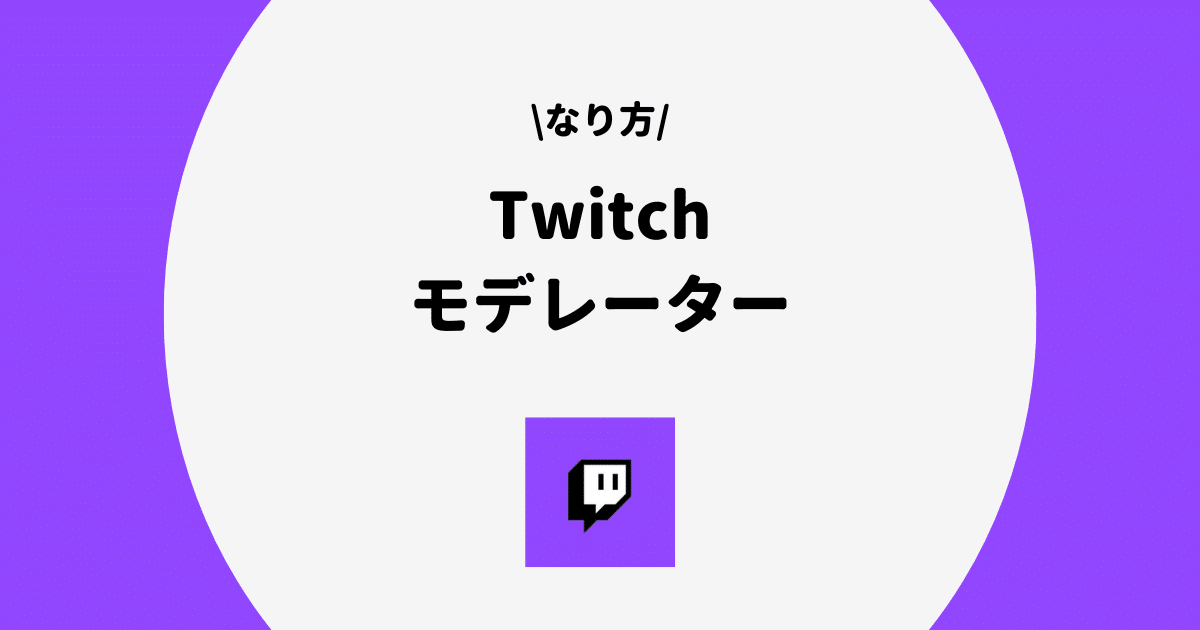
















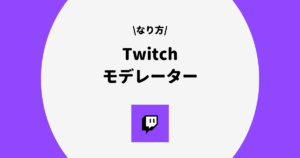
コメント